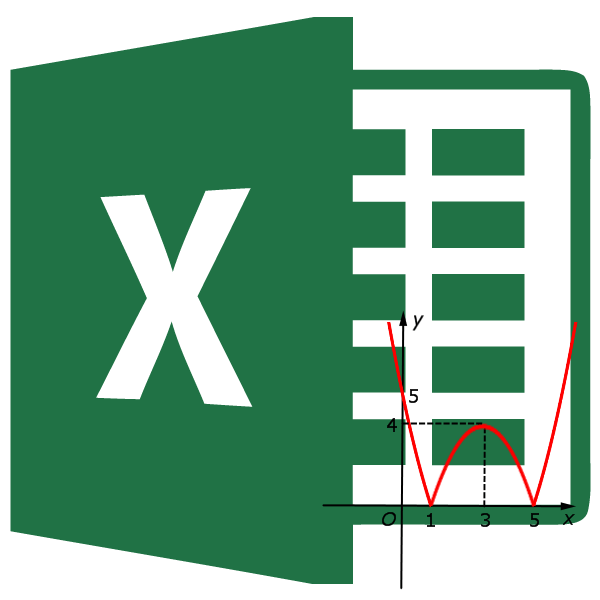Зміст
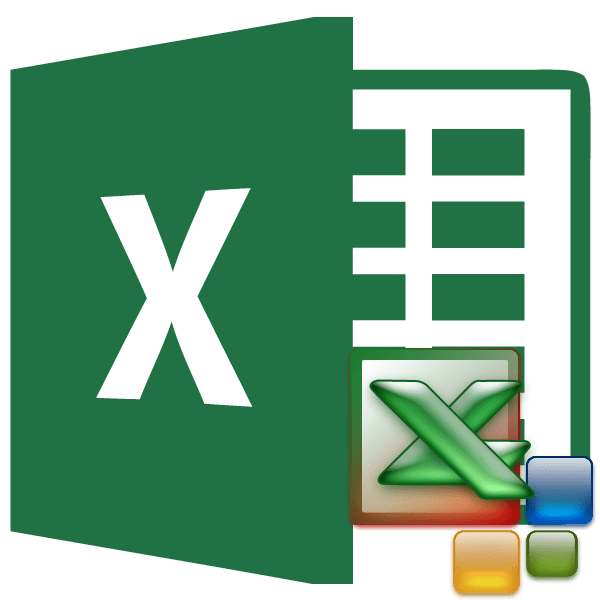
Макроси-це інструмент для створення команд в додатку Microsoft Excel, які дозволяють значно скоротити час на виконання завдань, автоматизувавши процес. Але, в той же час, макроси є джерелом уразливості, якою можуть скористатися зловмисники. Тому, користувач на свій страх і ризик повинен вирішити застосовувати дану можливість в конкретному випадку, чи ні. Наприклад, якщо він не впевнений в благонадійності відкривається файлу, то краще макросами не користуватися, адже вони можуть послужити причиною зараження комп'ютера шкідливим кодом. З огляду на це, розробники надали можливість користувачеві самому вирішувати питання включення і відключення макросів.
Увімкнення та вимкнення макросів через меню розробника
Основну увагу ми приділимо процедурі включення і відключення макросів в найпопулярнішою і поширеною на сьогодні версії Програми &8212; Excel 2010. Потім, більш побіжно поговоримо про те, як це зробити в інших версіях програми.
Включити або відключити макроси в Microsoft Excel можна через меню розробника. Але, проблема полягає в тому, що за замовчуванням дане меню відключено. Щоб його включити:
- Переходимо у вкладку «Файл».
- Далі, натискаємо по пункту «Параметри».
- У вікні параметрів, переходимо в розділ «Налаштування стрічки». У правій частині вікна даного розділу встановлюємо галочку біля пункту «Розробник». Тиснемо на кнопку "OK".
- Після цього, на стрічці з'являється вкладка «Розробник». Переходимо у вкладку "Розробник".
- У самій правій частині стрічки розташований блок налаштувань «макроси». Щоб включити або відключити макроси, натискаємо на кнопку «Безпека макросів».
- Відкривається вікно центру управління безпекою в розділі «макроси». Для того, щоб включити макроси, переставляємо перемикач в позицію «включити всі макроси». Правда, дана дія розробник не рекомендує виконувати в цілях безпеки. Так що, все виконується на свій страх і ризик. Тиснемо на кнопку "OK", яка розташована в нижньому правому куті вікна.
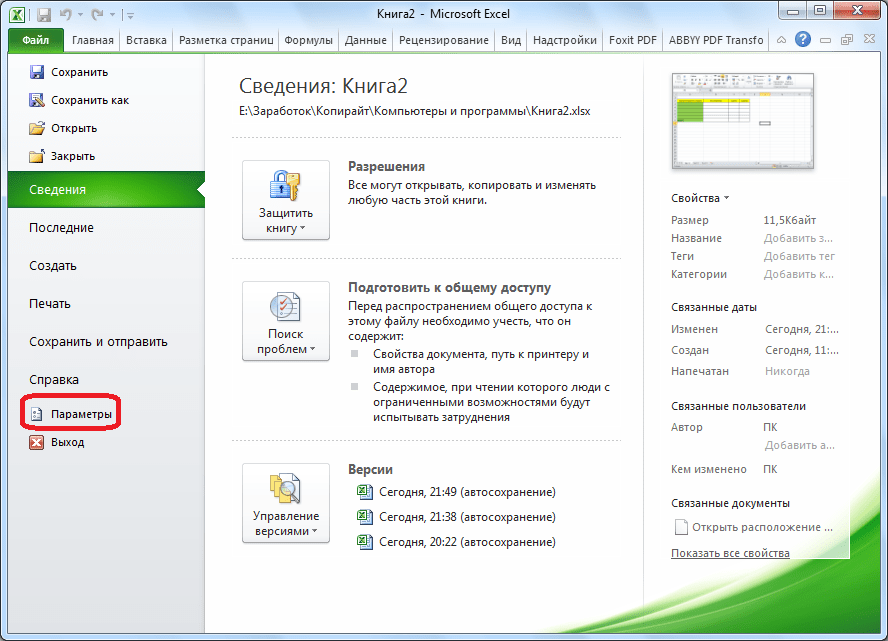
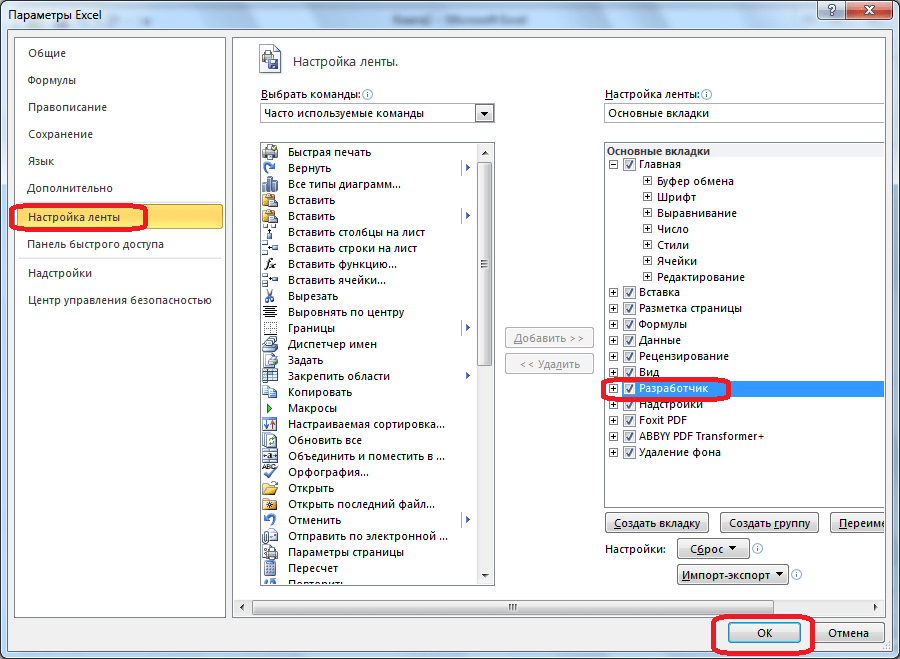
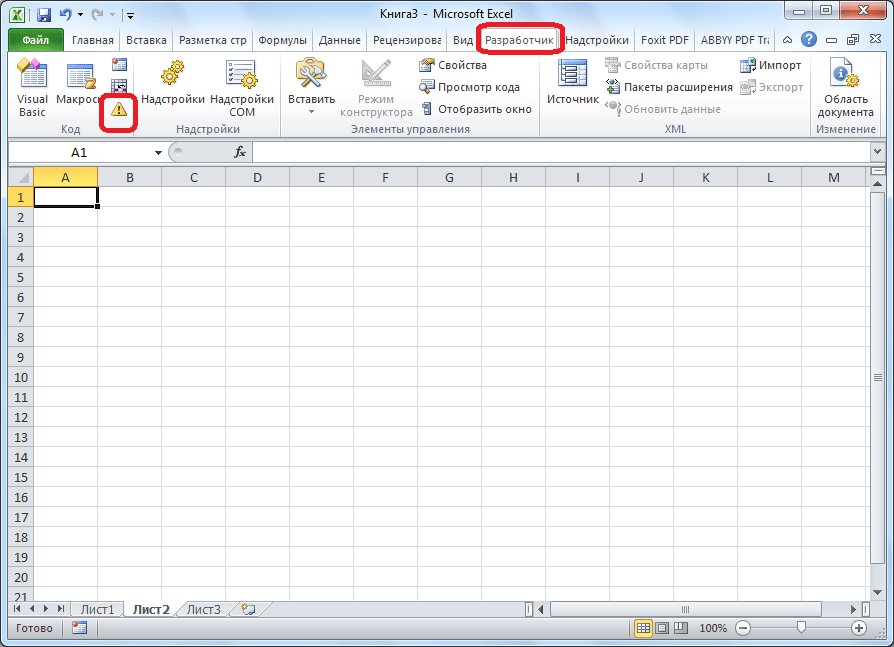
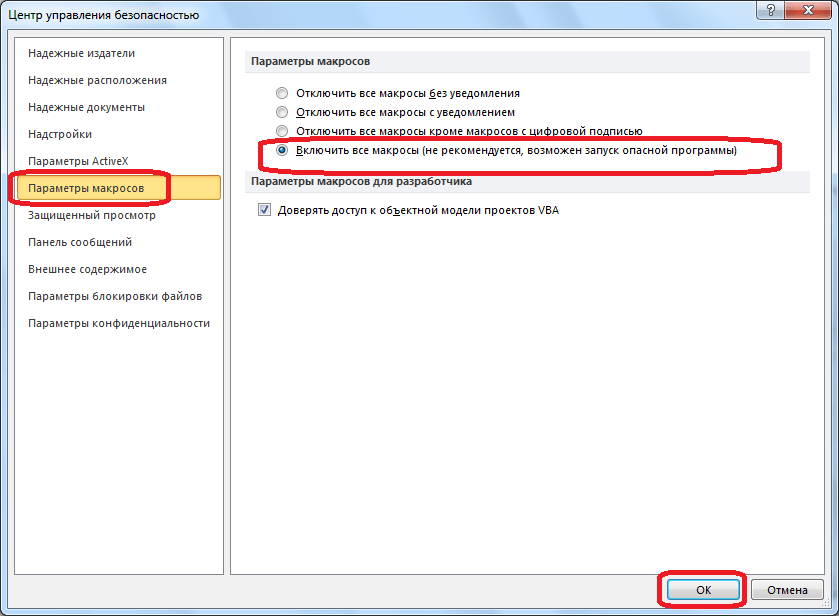
Відключаються макроси теж в цьому ж вікні. Але, існує три варіанти відключення, один з яких Користувач повинен вибрати відповідно до очікуваного рівня ризику:
- Вимкнути всі макроси без попередження;
- Вимкнути всі макроси з повідомленням;
- Вимкнути всі макроси, крім макросів з цифровим підписом.
В останньому випадку, Макроси, у яких буде матися цифровий підпис, зможуть виконувати завдання. Не забуваємо тиснути на кнопку "OK".
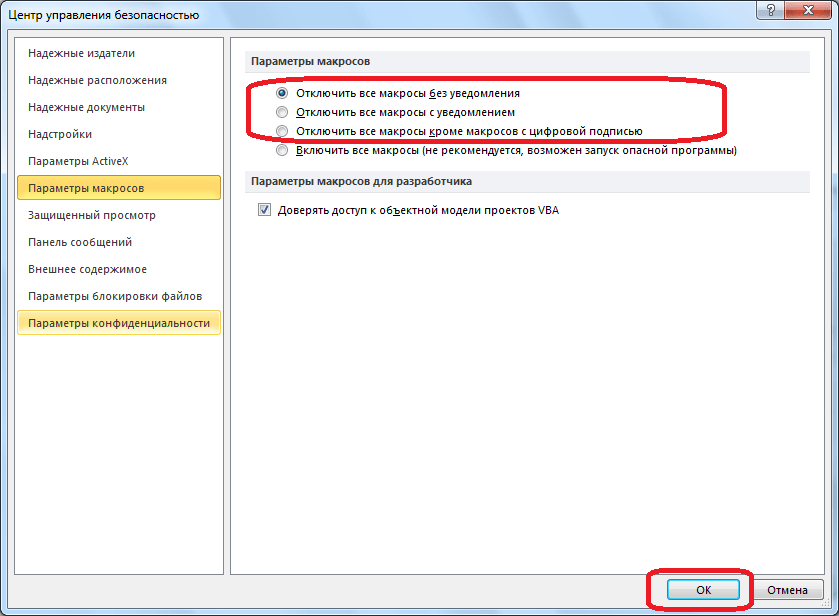
Включення і відключення макросів через параметри програми
Існує ще один спосіб включення і відключення макросів. Перш за все:
- Переходимо в розділ «Файл», і там тиснемо на кнопку «Параметри», як і в разі включення меню розробника, про що ми говорили вище. Але, у вікні параметрів, переходимо не в пункт» Налаштування стрічки«, а в пункт»Центр управління безпекою". Кількома по кнопці»Параметри центру управління безпекою".
- Відкривається те саме вікно Центру безпеки, до якого ми переходили через меню розробника. Переходимо в розділ «Параметри макросів», і там включаємо або відключаємо макроси тим же способом, як робили це минулого разу.
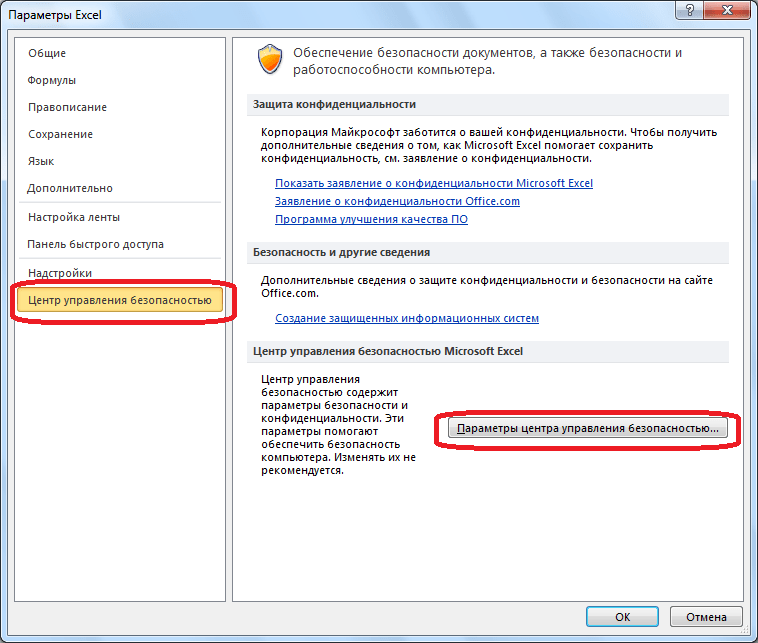
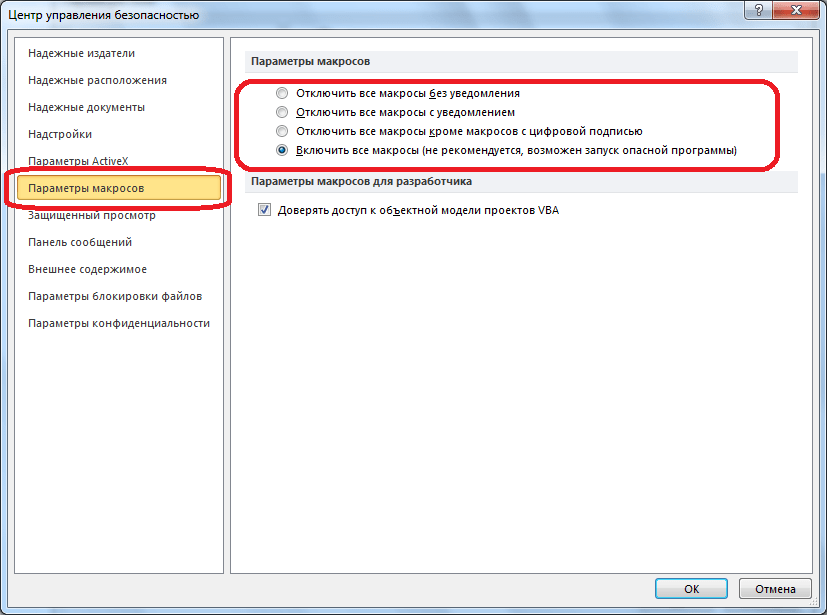
Увімкнення та вимкнення макросів в інших версіях Excel
В інших версіях програми Excel процедура відключення макросів дещо відрізняється від зазначеного вище алгоритму.
У більш нової, але менш поширеною версією програми Excel 2013, незважаючи на деяку різницю в інтерфейсі програми, процедура включення і відключення макросів відбувається за тим же алгоритмом, який був описаний вище, а ось у більш ранніх версій він дещо відрізняється.
Для того, щоб включити або відключити макроси в програмі Excel 2007, потрібно:
- Клікнути по логотипу Microsoft Office у верхньому лівому кутку вікна, а потім в нижній частині сторінки натиснути на кнопку «Параметри».
- Далі, відкривається вікно Центру управління безпекою, і подальші дії по включенню і відключенню макросів практично нічим не відрізняються від описаних для Excel 2010.
- У версії Excel 2007 досить просто послідовно перейти по пунктах меню «Сервіс», «Макрос» і «безпека». Після цього, відкриється вікно, в якому потрібно вибрати один з рівнів безпеку роботи макросів: «дуже висока», «висока», «середня» і «низька». Ці параметри відповідають пунктам параметрів макросів пізніших версій.
Як бачимо, включити макроси в останніх версіях програми Excel трохи складніше, ніж це було в попередніх версіях програми. Це пов'язано з політикою розробника на збільшення рівня безпеки користувача. Таким чином, макроси може включити тільки більш-менш «просунутий» користувач, який здатний об'єктивно оцінити ризики від виконуваних дій.